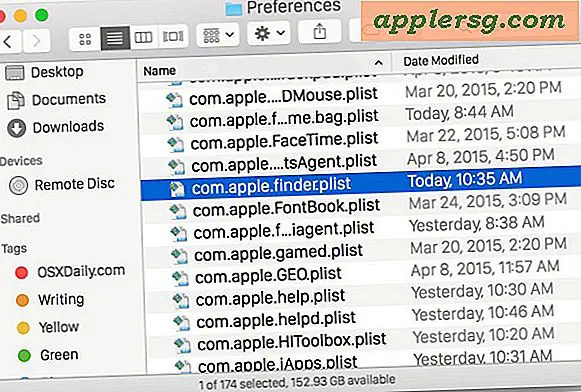Comment supprimer l'historique de Bing
Par défaut, le moteur de recherche Bing de Microsoft suit chaque requête que vous entrez. Ce comportement commence la première fois que vous exécutez une recherche Bing et les données ne sont pas automatiquement effacées jusqu'à ce que l'un des deux événements suivants se produise : 28 jours se sont écoulés ou vous vous déconnectez de votre compte Windows Live ID. Si vous êtes préoccupé par votre vie privée et que vous souhaitez empêcher quiconque de consulter votre historique de recherche, Bing vous offre la possibilité d'effacer manuellement ces données à la place. Une fois que vous savez où chercher, supprimer votre historique de Bing ne nécessite que quelques clics.
Accédez à la page d'accueil de Bing (voir la section « Ressources ».)
Cliquez sur le lien "Historique des recherches" sur le côté gauche de la fenêtre.
Cliquez sur l'en-tête « EDIT HISTORY » pour afficher la liste des options disponibles.
Cliquez sur le lien "Effacer".
Cliquez sur le lien "Oui, effacer tout l'historique des recherches".
Mises en garde
Pour effacer correctement votre historique de recherche Bing, JavaScript et les cookies doivent être activés dans votre navigateur. Vous pouvez également désactiver la fonction d'historique de recherche en cliquant sur le lien "Désactiver l'historique" sur le côté gauche de votre page d'historique de recherche.